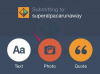E-mailová aplikace Thunderbird od Mozilly je podobná aplikaci Mail, která je nainstalována na každém počítači Mac. Instalací doplňku Lightning můžete také prohlížet události svého kalendáře, jako jsou události uložené v iCal, přímo v aplikaci Thunderbird. Jakmile si nainstalujete tento doplněk, můžete také synchronizovat své události kalendáře iCal s aplikací Thunderbird, což vám dává možnost používat Thunderbird pro všechny vaše e-mailové a kalendářové potřeby.
Krok 1
Otevřete webový prohlížeč a přejděte na mozilla.org. Klikněte na odkaz „Naše projekty“ a poté na odkaz „Lightning a Sunbird“. Klikněte na odkaz „Mac OS X“ pod nadpisem „Lightning“ a poté na odkaz „Stáhnout“ a stáhněte si soubor doplňku Lightning.
Video dne
Krok 2
Poklepáním na ikonu aplikace Thunderbird aplikaci spustíte. Klikněte na nabídku „Nástroje“ a vyberte možnost „Doplňky“.
Krok 3
Klikněte na ikonu "Nastavení" a vyberte možnost "Instalovat doplněk ze souboru...". Vyhledejte soubor, který jste stáhli v kroku 1, zvýrazněte jej a klikněte na tlačítko „Otevřít“.
Krok 4
Klepnutím na tlačítko „Restart Now“ v okně aplikace Thunderbird restartujte aplikaci a nainstalujte doplněk.
Krok 5
Dvojitým kliknutím na ikonu „iCal“ spustíte aplikaci. Kliknutím na kalendář, který chcete exportovat do Thunderbirdu, jej zvýrazníte. Klikněte na nabídku "Soubor" a přesuňte kurzor na možnost nabídky "Exportovat...". Zobrazí se rozevírací seznam možností. Z rozbalovací nabídky vyberte možnost „Exportovat...“ a kliknutím na tlačítko „Exportovat“ kalendář exportujte.
Krok 6
Klikněte na ikonu „Kalendář“ v aplikaci Thunderbird. Klikněte na nabídku „Události a úkoly“ a vyberte možnost „Importovat...“.
Krok 7
Vyhledejte soubor kalendáře, který jste exportovali v kroku 5, zvýrazněte jej a kliknutím na tlačítko „Otevřít“ importujte soubor do aplikace Thunderbird. Nyní můžete zobrazit všechny události spojené s kalendářem iCal v aplikaci Thunderbird.